Když hlasové příkazy Asistenta Google nefungují, je to obvykle kvůli nějakému problému s aplikací Google. Mezi nejběžnější problémy patří nesprávná oprávnění, která aplikaci Google brání v přístupu k mikrofonu, náhodnému vypnutí hlasových příkazů a poškození dat v aplikaci.
Pokud Asistent Google nepřijímá hlasové příkazy, vyzkoušejte každou z následujících oprav, dokud nezačne znovu fungovat. Pokud to po vyčerpání všech těchto oprav stále nefunguje, možná budete muset počkat, až Google vyřeší konkrétní problém, se kterým se setkáváte.
Ujistěte se, že má Google Voice správná oprávnění
Google Assistant potřebuje povolení pro přístup k mnoha různým systémům v telefonu. Potřebuje například přístup k mikrofonu, jinak nebude schopen vůbec slyšet vaše hlasové příkazy.
Pokud hlasové příkazy Asistenta Google na vašem telefonu nefungují, musíte nejprve zkontrolovat oprávnění. Pokud zjistíte, že některá z oprávnění je zakázána, jejich povolení pravděpodobně problém vyřeší.
Google Assistant funguje prostřednictvím aplikace Google, takže pokud chcete, aby aplikace Google reagovala na váš hlas, musíte mít jistý minimální přístup k mikrofonu. Pokud chcete, aby bylo možné provádět cokoli užitečného, nezapomeňte povolit všechna oprávnění.
Zde je postup, jak získat přístup k nastavení oprávnění pro vaši aplikaci Google:
-
OTEVŘENO Nastavení > Aplikace a oznámení.
-
V seznamu informací o aplikaci klepněte na Google.
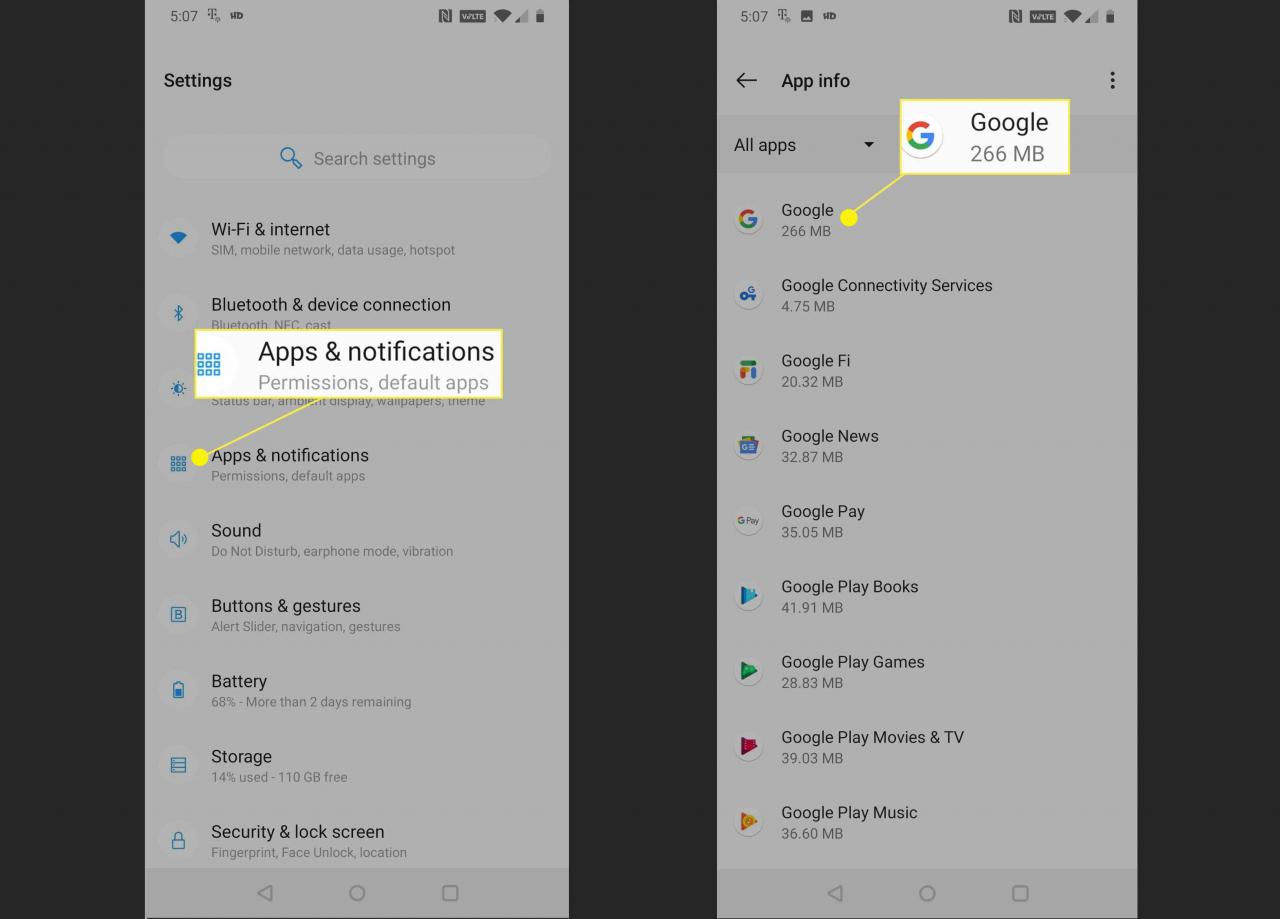
-
Využít Oprávnění.
-
Pokud je některý z posuvných přepínačů šedý, klepněte na ně tak, aby se posunuli doprava. Zkontrolujte, zda jsou všechny posuvníky zapnuté, a zkontrolujte, zda fungují hlasové příkazy Asistenta Google.
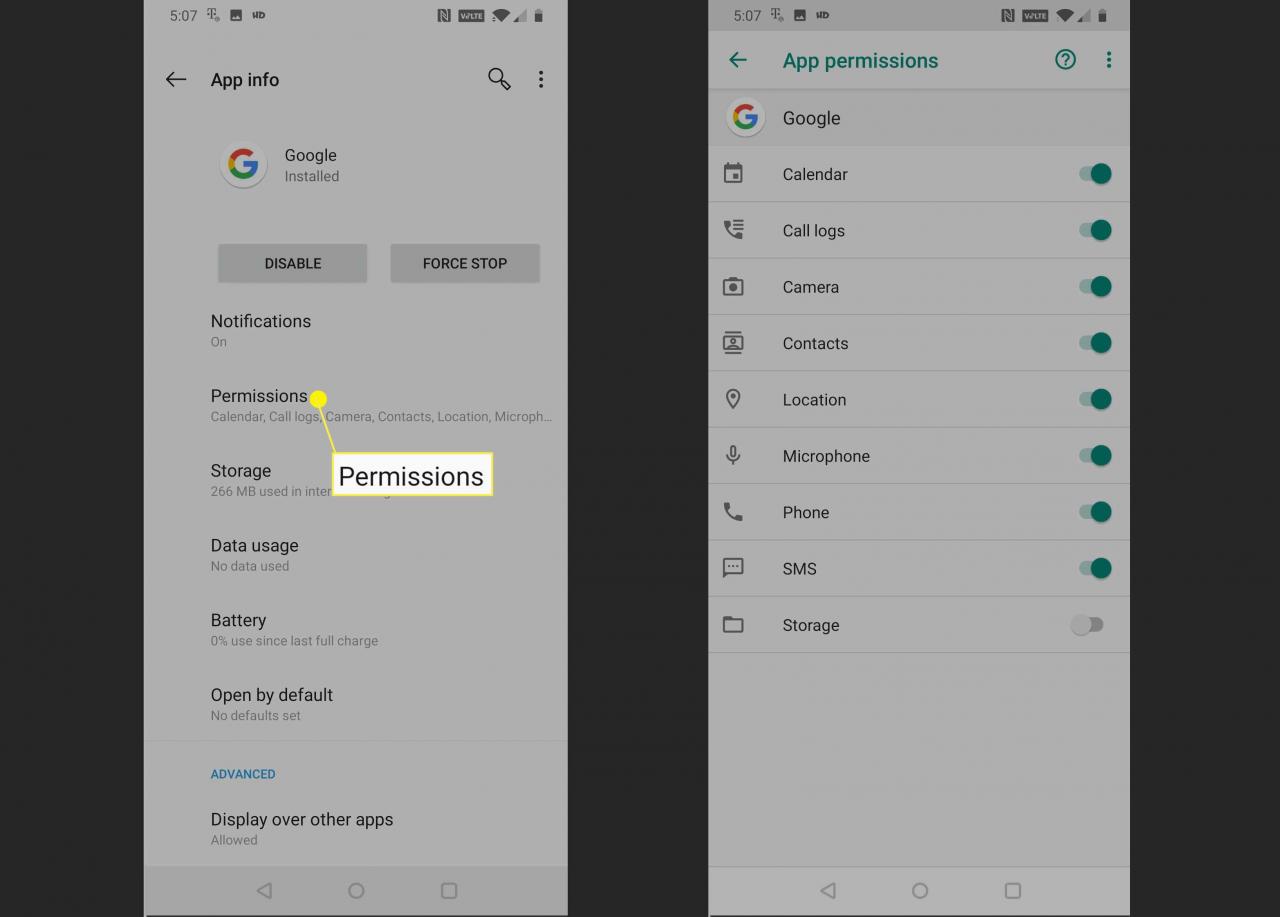
-
Pokud Google Assistant stále nereaguje na váš hlas, zkuste restartovat telefon poté, co jste povolili všechna oprávnění aplikace. Pokud to stále nefunguje, ujistěte se, že je příkaz „OK Google“ skutečně povolen.
Ujistěte se, že je povolen příkaz „OK Google“
Google Assistant dokáže přijímat hlasové i textové příkazy, takže přichází s možností vypnout hlasové příkazy. Pokud chcete, aby reagoval na hlasové příkazy, musíte se ujistit, že je v nastavení vaší aplikace Google povolen příkaz „OK Google“.
-
Otevřete aplikaci Google a klepněte na Více
V závislosti na verzi vaší aplikace Google se může zobrazit ⋮ (tři svislé tečky) nebo ☰ (tři svislé čáry) a můžete nebo nemusíte vidět Moře textu.
-
Využít Nastavení.
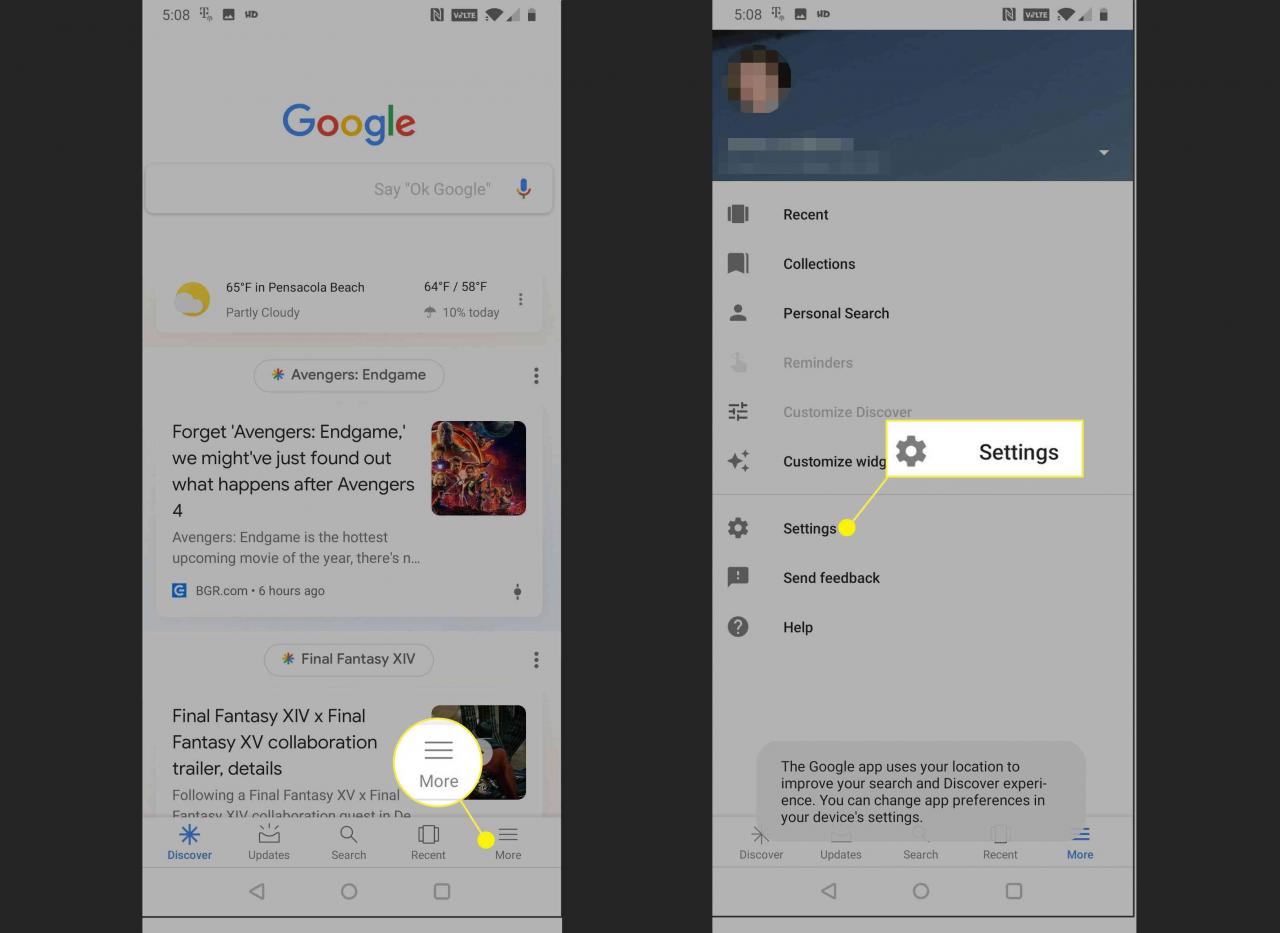
-
Využít Hlas.
-
Ujistěte se, že jezdec přepíná na Přístup pomocí funkce Hlasová shoda a Odemkněte pomocí Voice Match jsou posunuty doprava. Pokud je některý z přepínačů posunut doleva a šedě, klepněte na něj.
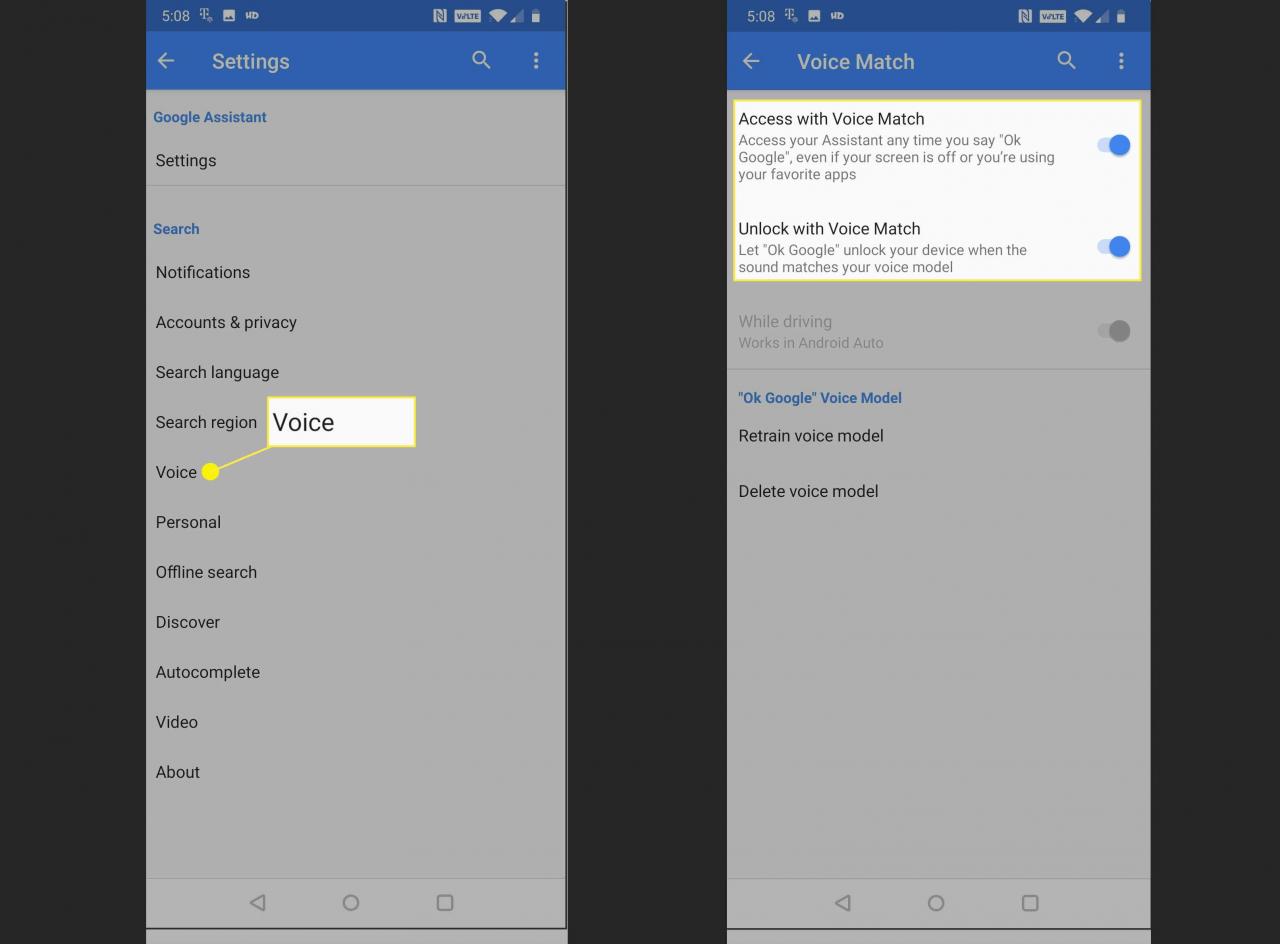
Klepnutím můžete ušetřit čas Přeškolit hlasový model v tuto chvíli a přeškolení hlasového modelu. Další pokyny jsou k dispozici v následující části.
-
Zkontrolujte, zda hlasové ovládání Asistenta Google funguje. Pokud stále nereaguje, přeškolte hlasový model.
Přeškolení hlasového modelu Google Assistant
V některých případech hlasové příkazy Google Assistant nefungují, protože vám Google Assistant prostě nerozumí. Spoléhá se na něco, čemu se říká hlasový model, což je jen záznam, že jste několikrát řekli „Dobře, Google“ a „Hej Google“.
Pokud dojde k poškození hlasového modelu nebo byl zaznamenán v hlasité oblasti nebo od předchozího vlastníka telefonu, vyřešení problému obvykle vyřešíte přeškolením modelu.
Zde je návod, jak rekvalifikovat hlasový model Google Assistant:
-
Otevřete aplikaci Google a klepněte na Moře. Potom klepněte na tlačítko Nastavení > Hlas.
Jedná se o přesně stejné kroky, které jste provedli v následující části k zapnutí příkazu „Dobře Google“. Pokud jste na této obrazovce stále, můžete tento krok přeskočit.
-
Využít Přeškolit hlasový model, a pokud budete vyzváni, zadejte svůj PIN nebo naskenujte otisk prstu.
-
Využít souhlasím.
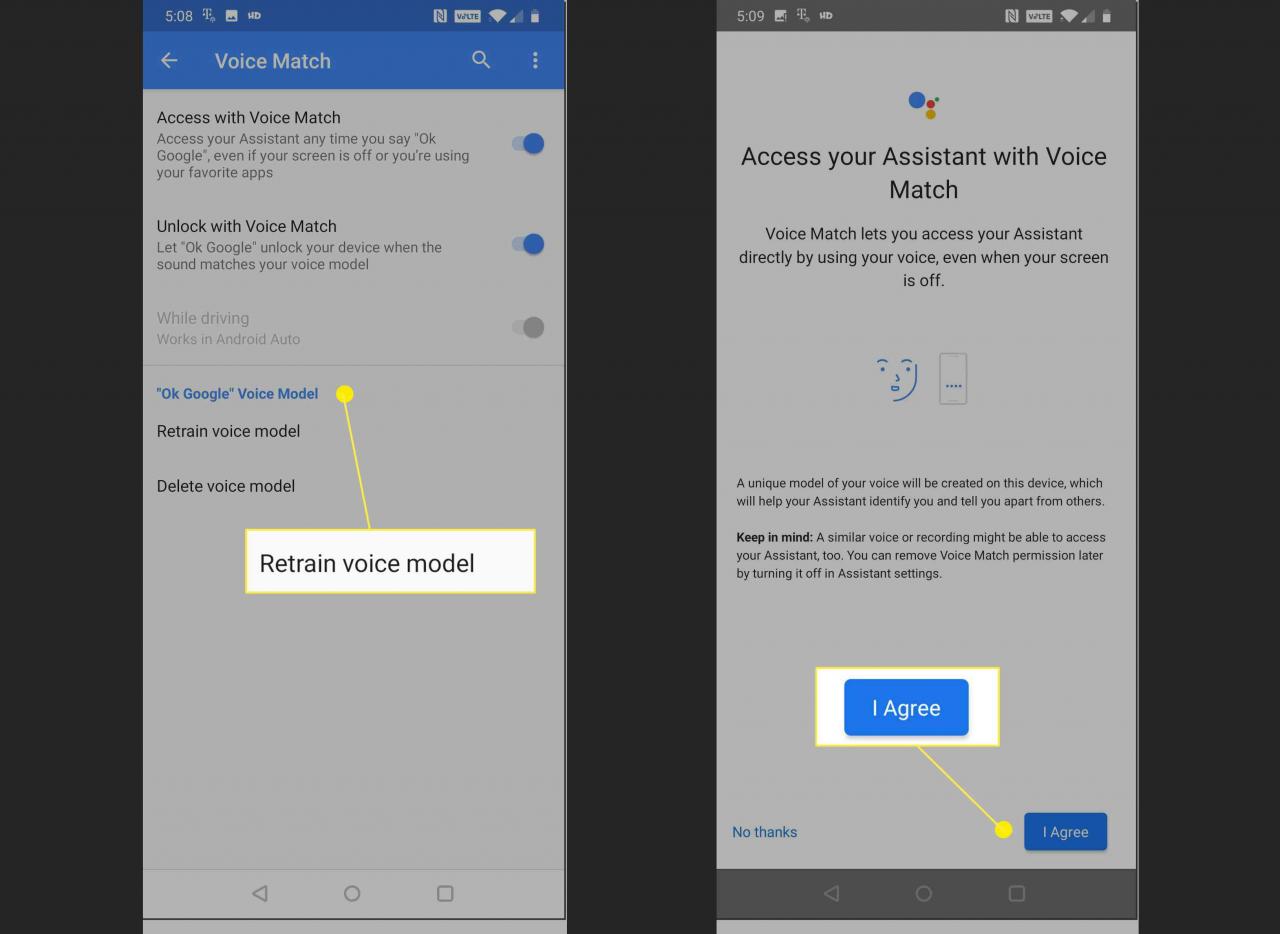
-
Na výzvu řekněte uvedené fráze.
Nezapomeňte jasně vyslovit každý příkaz. Možná budete také chtít přejít do klidného prostoru, pokud je zde spousta okolního hluku nebo když mluví další lidé, což může mít negativní vliv na přesnost vašeho hlasového modelu.
-
Pokud je trénink hlasového modelu úspěšný, uvidíte obrazovku, která v tomto smyslu něco říká. Klepněte na úprava k dokončení procesu.
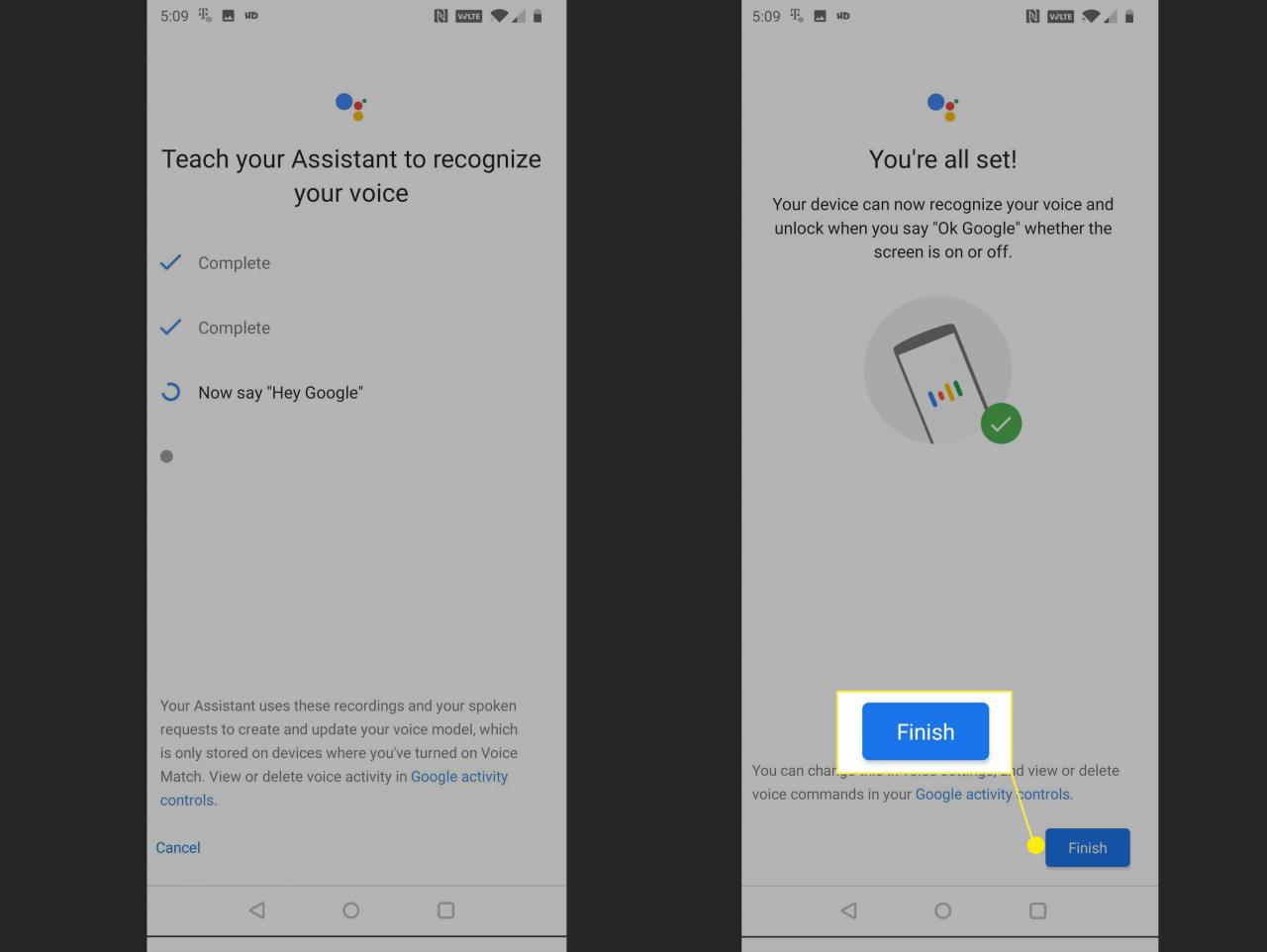
-
Zkontrolujte, zda fungují hlasové příkazy Google Assistant. Pokud potíže přetrvávají, můžete mít problém s aplikací Google.
Odstraňte uživatelská data a mezipaměť z aplikace Google
Hlasové příkazy Google Assistant spoléhají, že aplikace Google bude fungovat, takže problémy s aplikací Google mohou mít za následek nefunkčnost hlasových příkazů. V některých případech lze tento typ problému vyřešit vymazáním dat a mezipaměti aplikace Google. Pokud to nefunguje, možná budete muset odinstalovat aktualizace aplikací Google a vrátit aplikaci do stavu, ve kterém byla, když jste původně dostali telefon. V nejhorším případě budete muset počkat, až Google poskytne opravu.
Zde je postup, jak odstranit uživatelská data a mezipaměť z aplikace Google a jak odinstalovat aktualizace, pokud je tato možnost ve vašem telefonu k dispozici:
-
Otevřete Nastavení aplikace a klepněte na Aplikace a oznámení.
-
Využít Google.
-
Využít skladování.
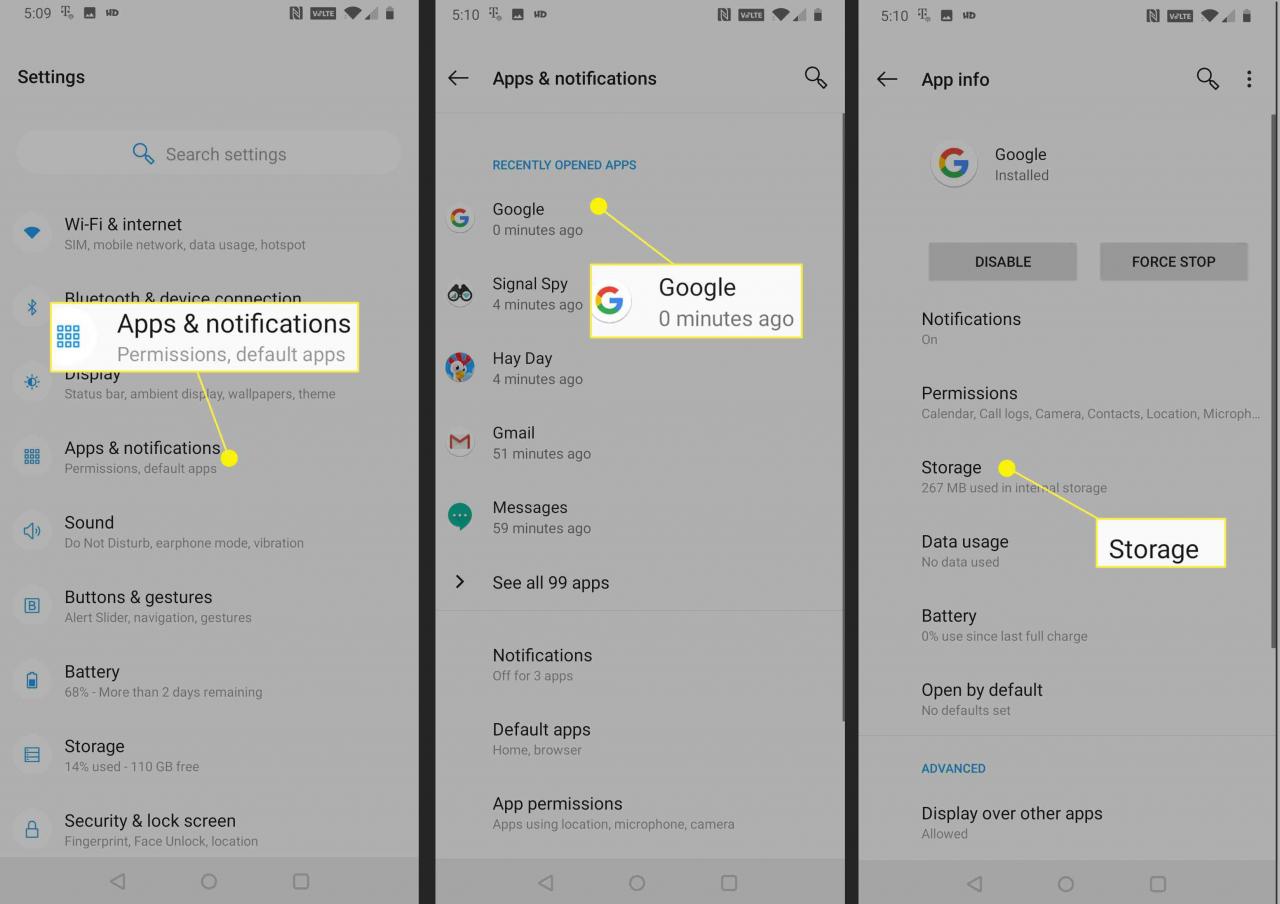
-
Využít ČISTÉ SKLADOVÁNÍ.
-
Využít VYMAZAT VŠECHNY ÚDAJE.
-
Využít OK, potom klepněte na tlačítko tlačítko Zpět pro návrat na předchozí obrazovku.
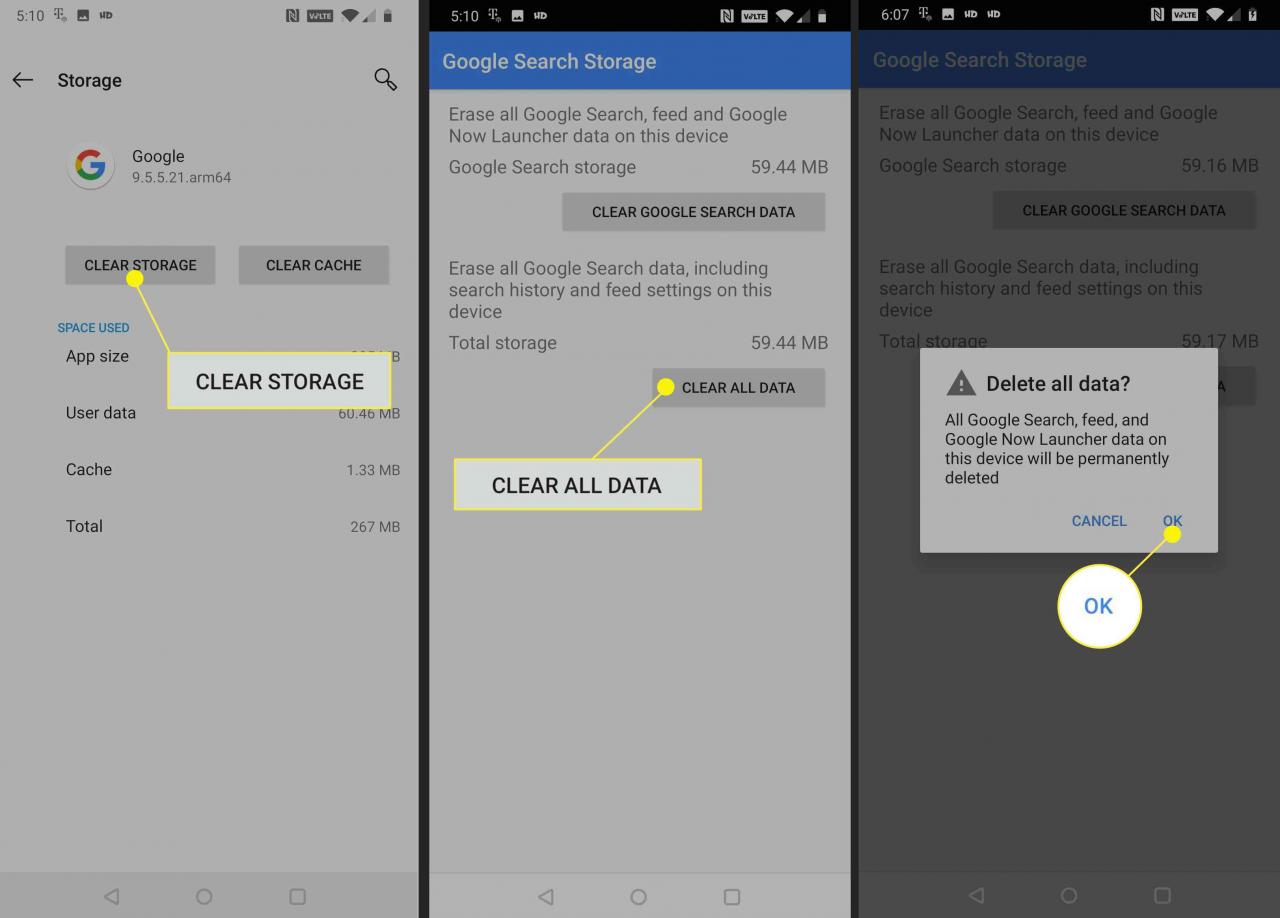
-
Využít Vymazat mezipaměť, potom klepněte na tlačítko tlačítko Zpět.
-
Klepněte na ⋮ ikona (tři svislé tečky).
Pokud máte starší verzi Androidu nebo Google App, nemusí se vám zobrazit ⋮ (tři svislé tečky) nabídka zde. Pokud tuto nabídku nevidíte, nemáte možnost ručně vrátit aplikaci Google zpět a budete muset počkat, až Google opraví.
-
Využít Odinstalujte aktualizace.
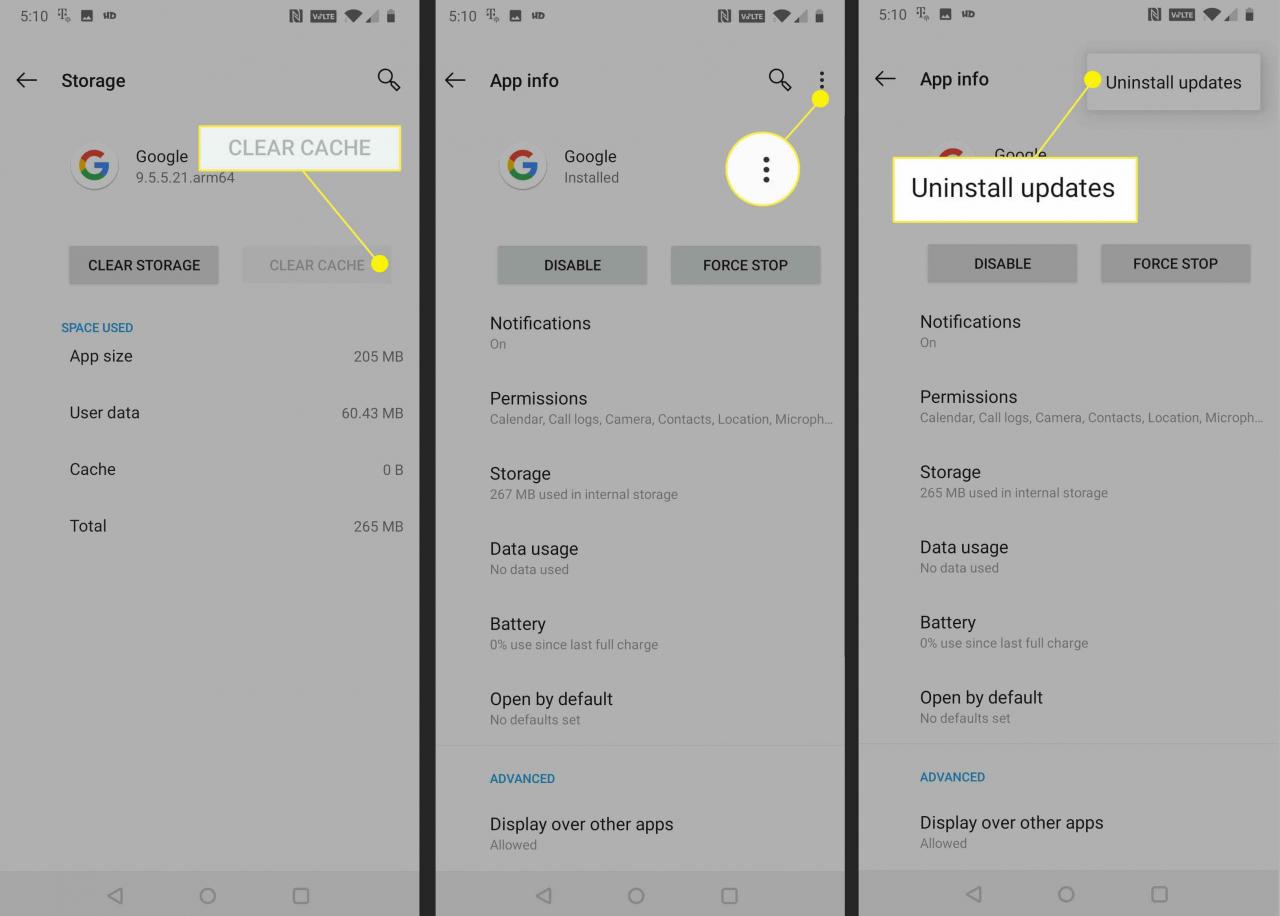
-
Využít OK.
-
Zkontrolujte, zda fungují hlasové příkazy Google Assistant.
-
Pokud hlasové příkazy Asistenta Google stále nefungují, stáhněte a nainstalujte nejnovější verzi aplikace Google. Přejděte do aplikace Google v Obchodu Google Play a klepněte na UPDATE.
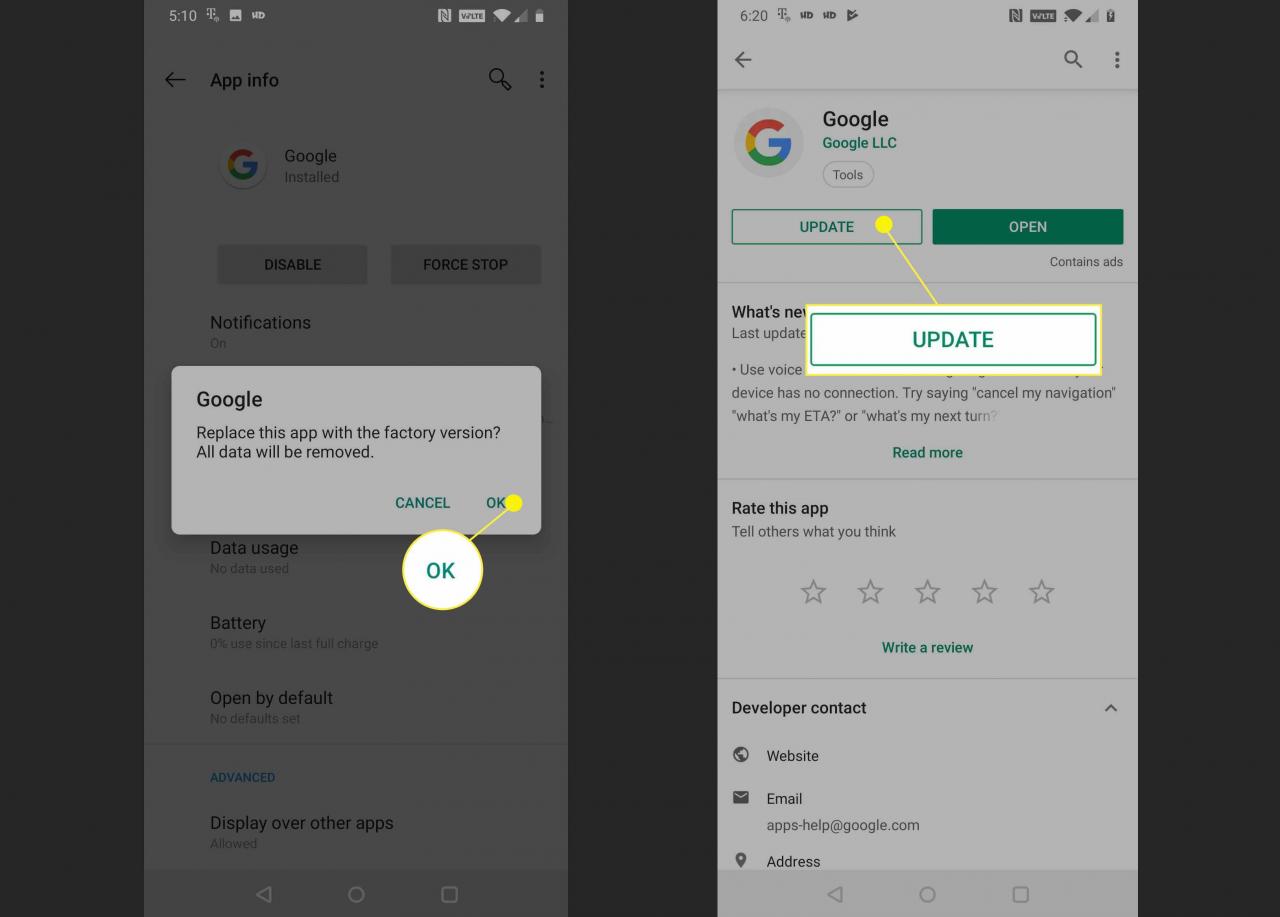
-
Pokud hlasové příkazy Asistenta Google stále nefungují, budete muset počkat, než Google vydá opravu. Chcete-li nahlásit svůj problém a požádat o další pomoc, navštivte oficiální fórum podpory Google Assistant.
